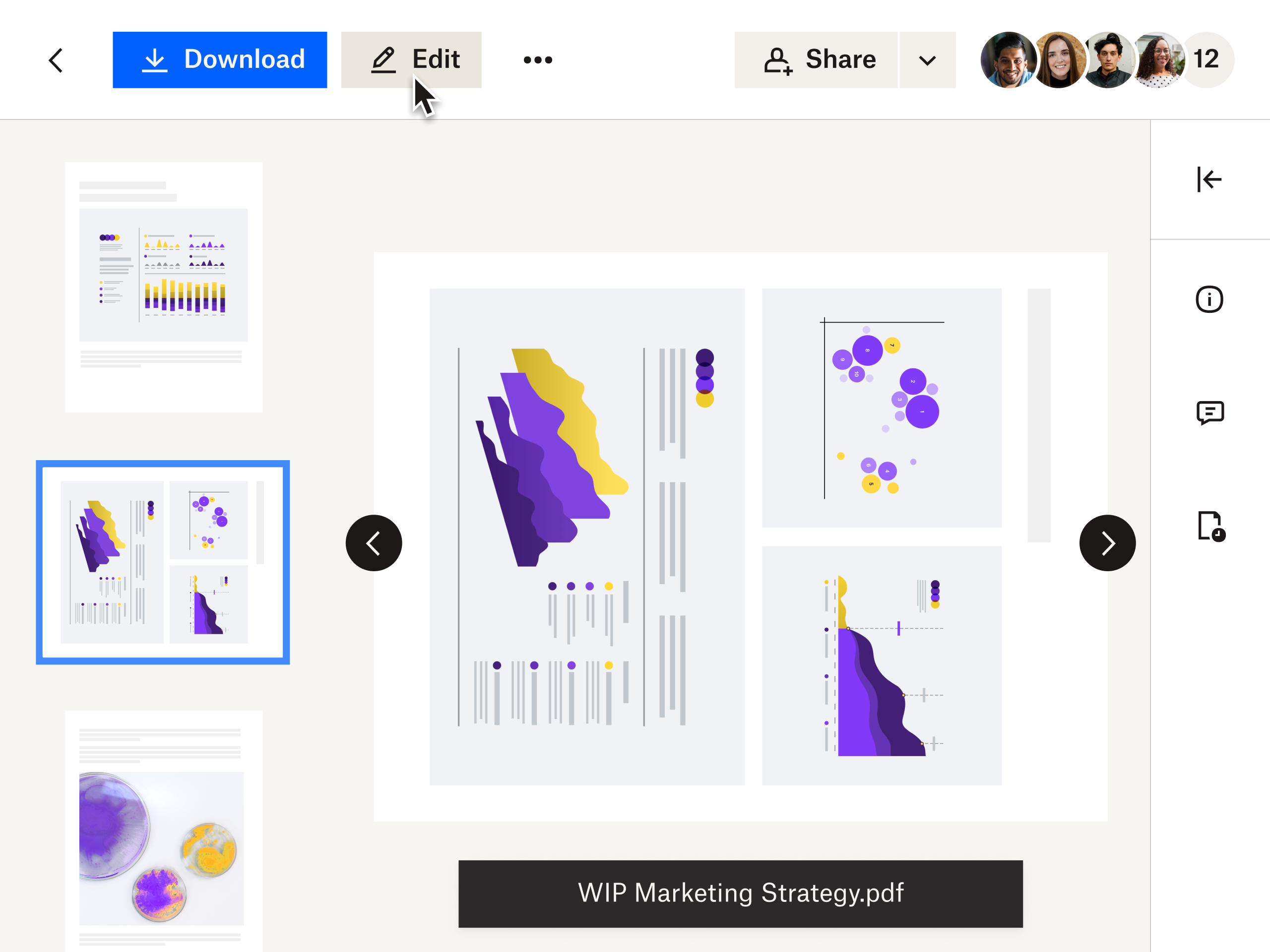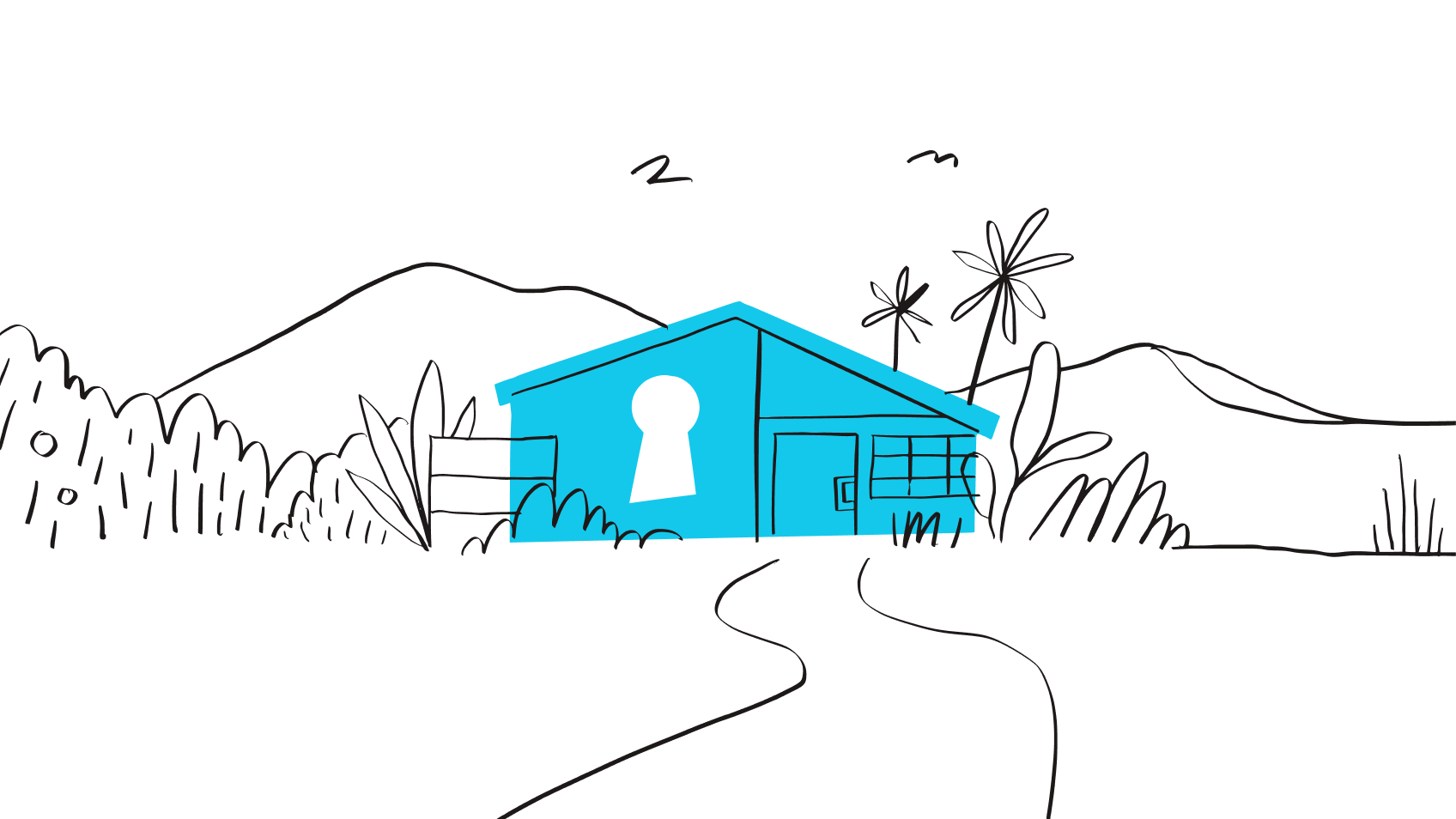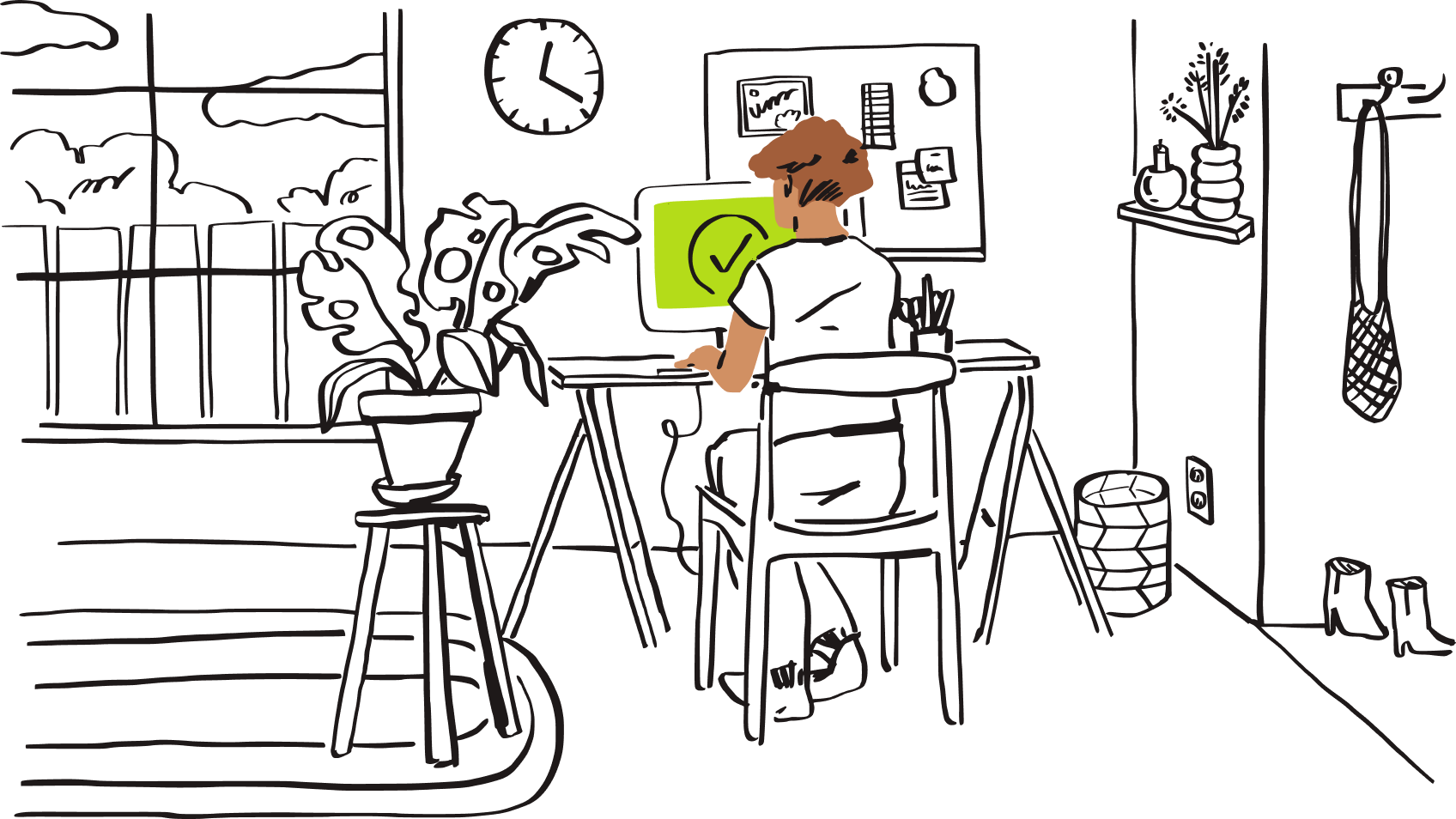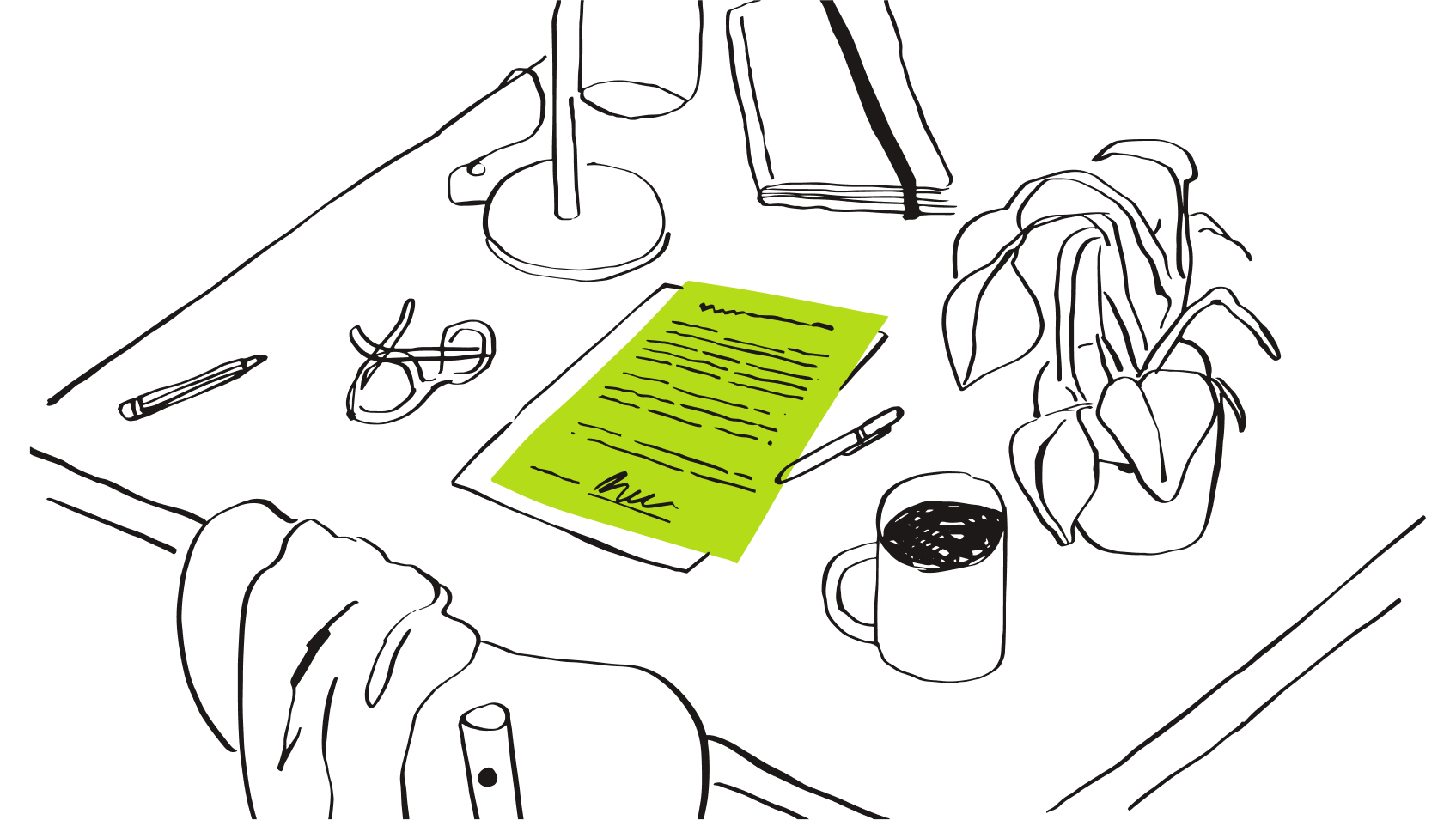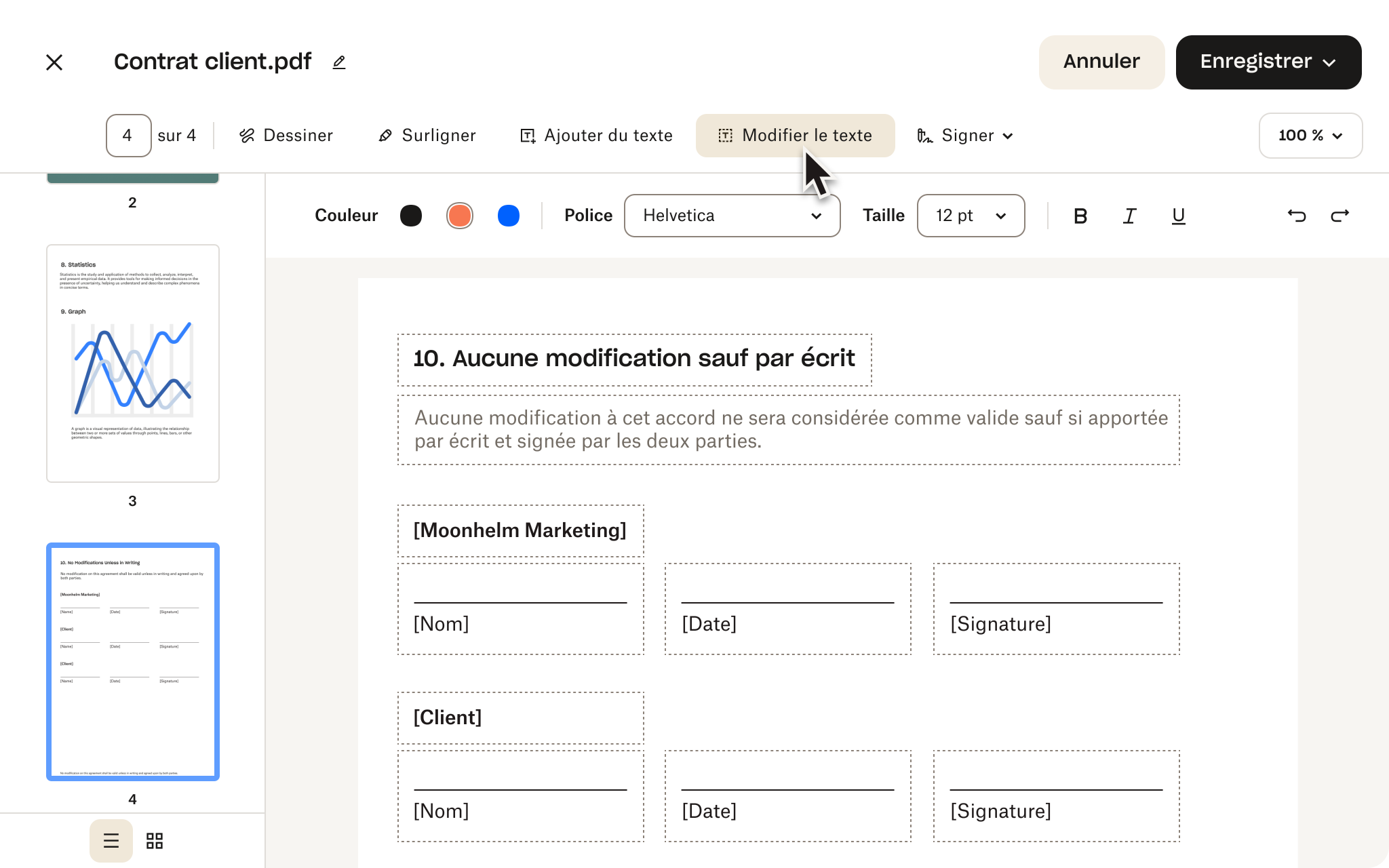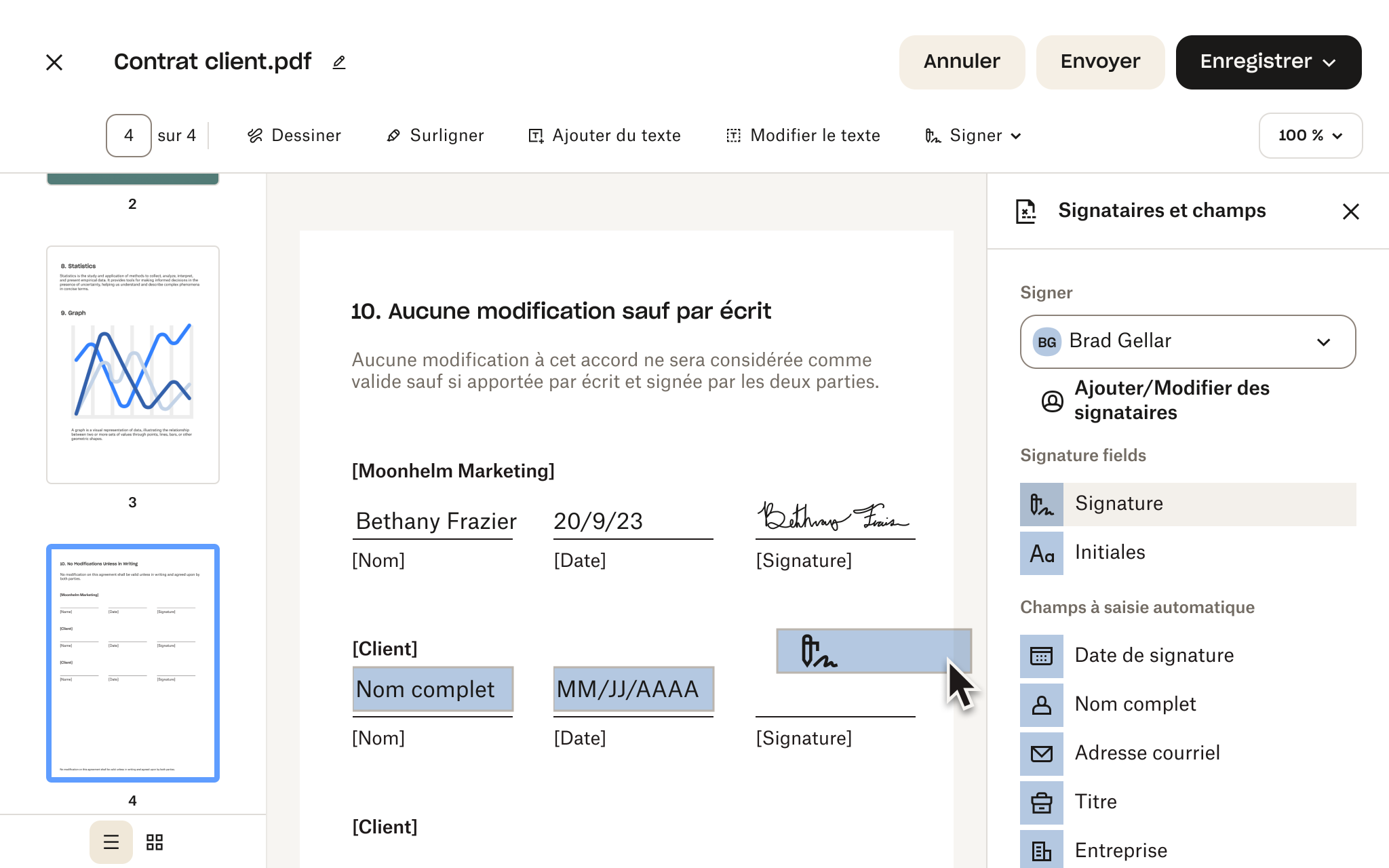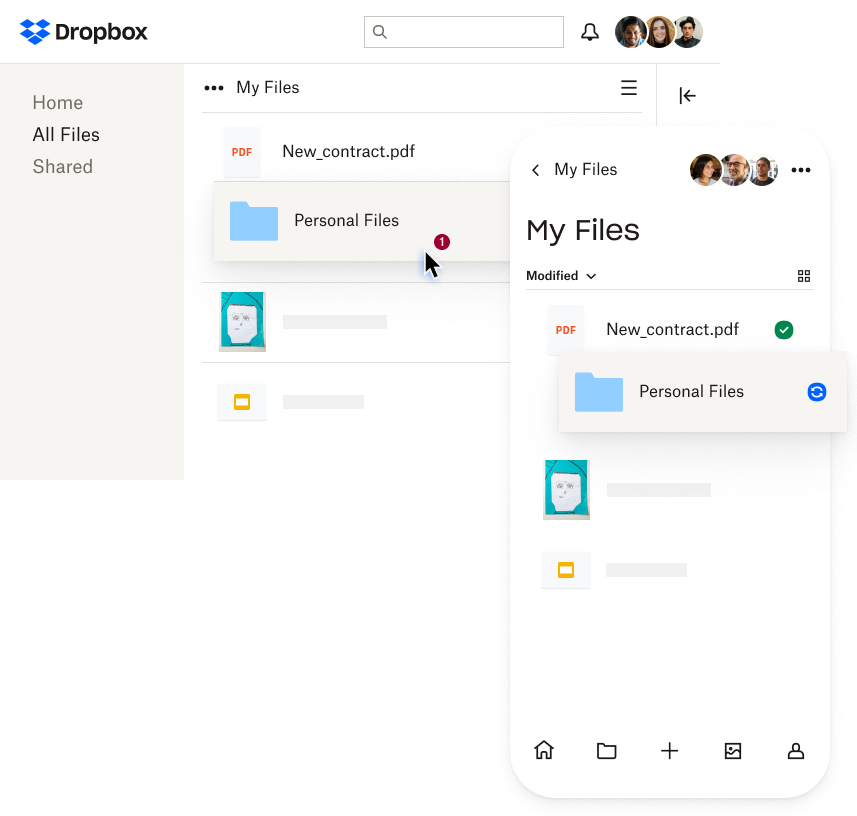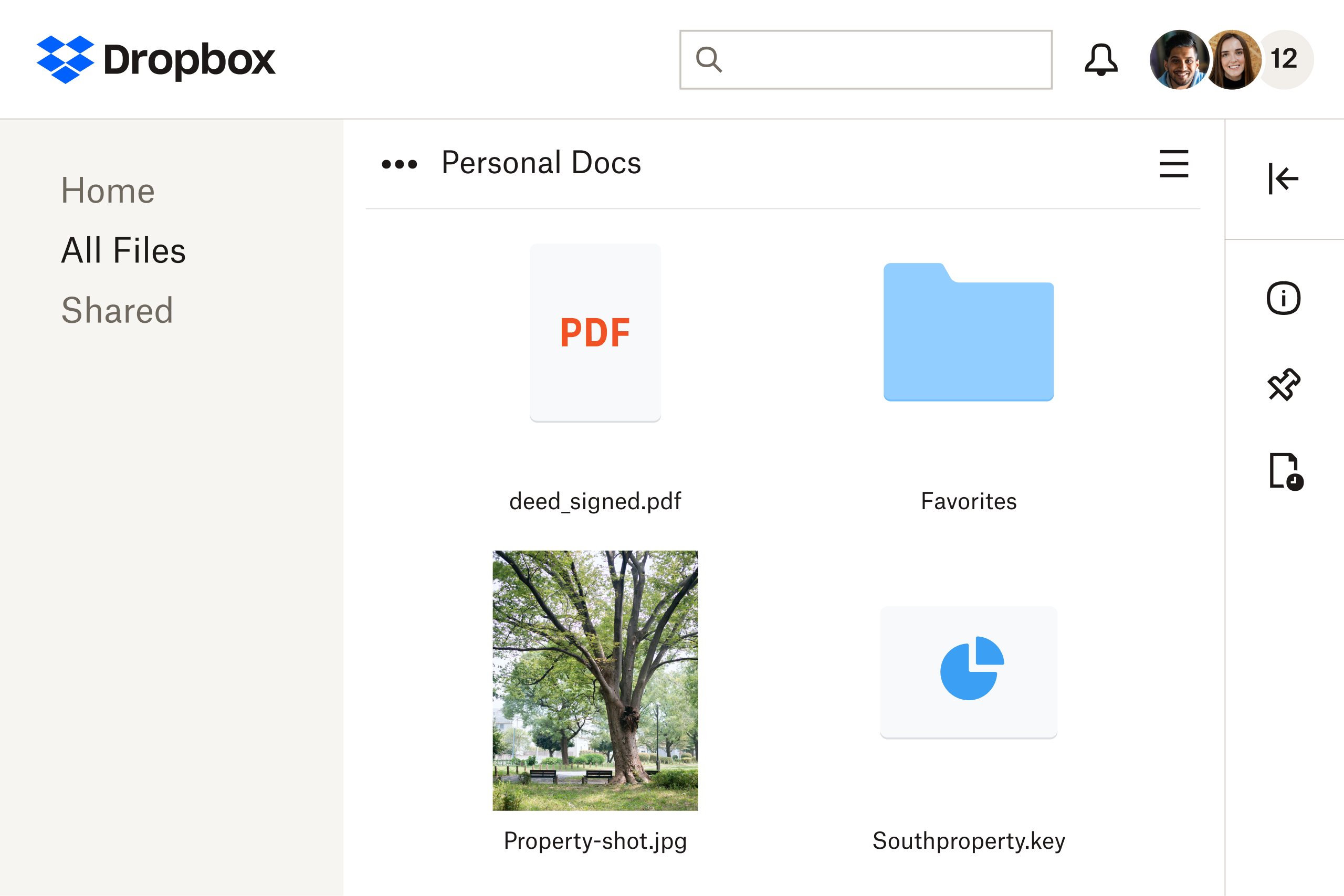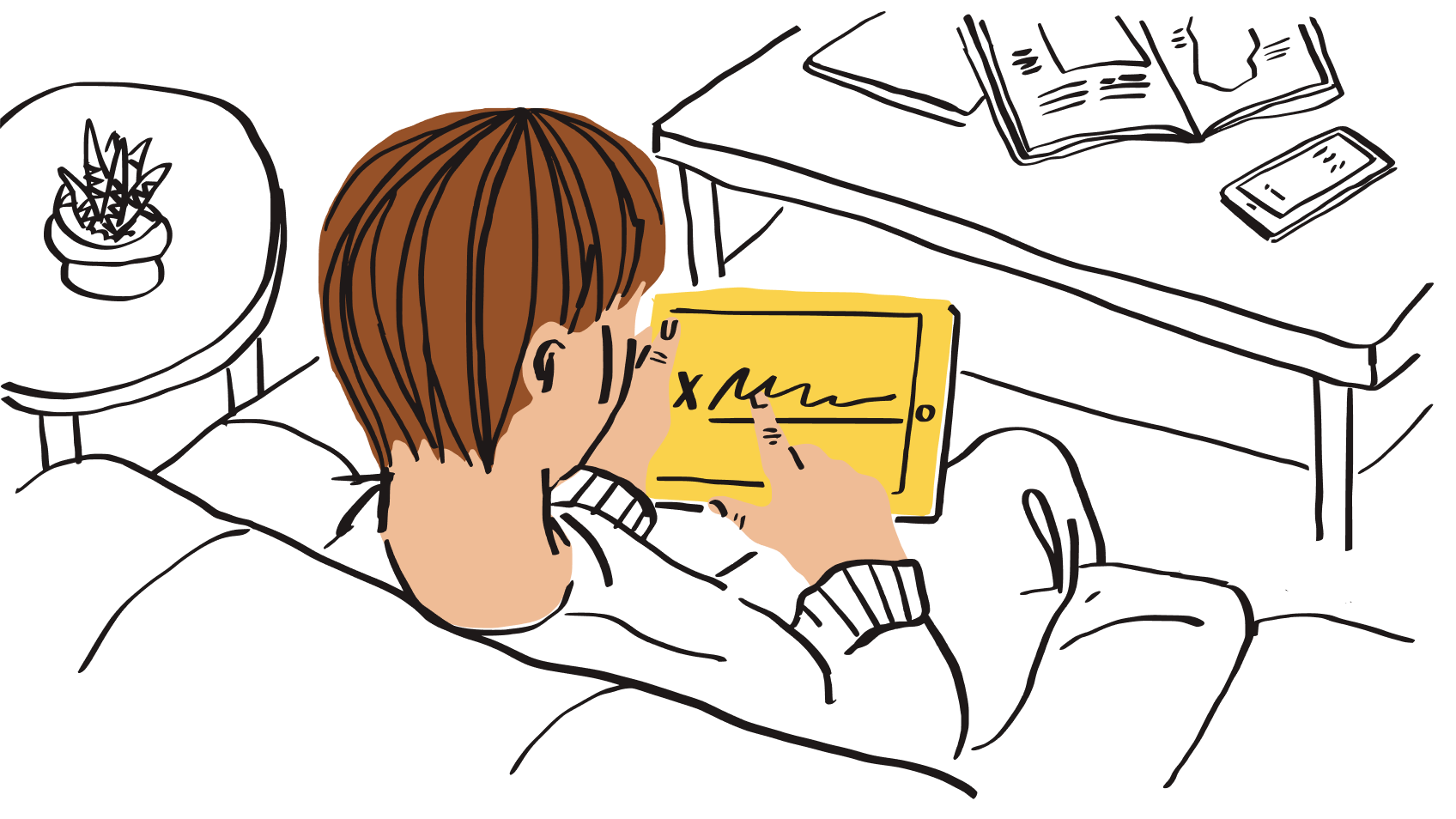Ajoutez, supprimez et modifiez du texte dans vos fichiers PDF
Vous avez besoin de personnaliser un document avant de le faire signer? Avec les forfaits Dropbox, vous pouvez modifier le texte directement en conservant automatiquement la famille, la taille et le style de police du document d’origine.